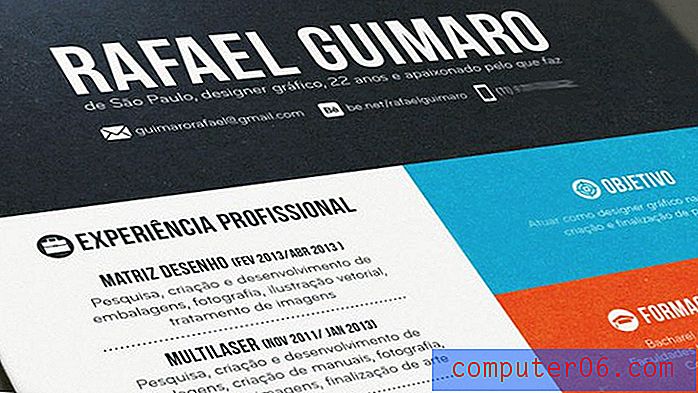iPhone 7의 문자 메시지 용 GIF
최종 업데이트 : 2019 년 4 월 16 일
메시지 앱은 iOS 10 업데이트에서 문자 메시지 또는 iMessage를 통해 애니메이션 GIF 파일을 보내는 기능을 포함하여 많은 새로운 기능을 받았습니다. 애니메이션 GIF 파일은 특수한 유형의 이미지 파일로, 여러 이미지 "프레임"사이를 이동하여 움직임을 보여줄 수 있습니다.
메시지 앱에는 GIF 파일을 검색하여 메시지로 보낼 수있는 특수 섹션이 있습니다. 이것은 툴바에 포함되어 oyu가 문자 메시지 중 하나에 다양한 고급 미디어 유형을 추가 할 수있게하므로 문자 메시지에 gif를 추가하는 방법을 배운 후에는 추가 옵션 중 일부를 확인해야합니다. 아래의 가이드는 iPhone에서 문자 메시지에 대한 GIF를 얻는 방법을 보여줍니다.
iPhone에서 문자 메시지에 Gif를 삽입하는 방법
- 메시지를 엽니 다.
- 대화를 선택하십시오.
- 메시지 필드 내부를 누릅니다.
- 돋보기로 빨간색 버튼을 누릅니다.
- 검색어를 입력 한 다음 검색 결과를 선택하십시오.
- 사용할 gif를 선택하십시오.
이 단계의 그림을 포함하여 추가 정보를 보려면 다음 섹션으로 계속 진행하십시오.
iPhone 7에서 동영상으로 메시지를 보내는 방법
이 안내서의 단계는 iOS 12.2의 iPhone 7 Plus에서 수행되었습니다. 이 기능은 iOS 10에서만 사용할 수 있으므로 최소한 해당 버전의 운영 체제를 사용하는 iPhone이 있어야합니다. 이 기사를 읽고 iPhone의 iOS 버전을 찾을 수있는 곳을 확인할 수 있습니다.
1 단계 : 메시지 앱을 엽니 다.

2 단계 : 애니메이션 GIF를 보내려는 연락처를 선택합니다.
3 단계 : 메시지 입력란을 탭한 다음 돋보기로 빨간색 버튼을 터치합니다.
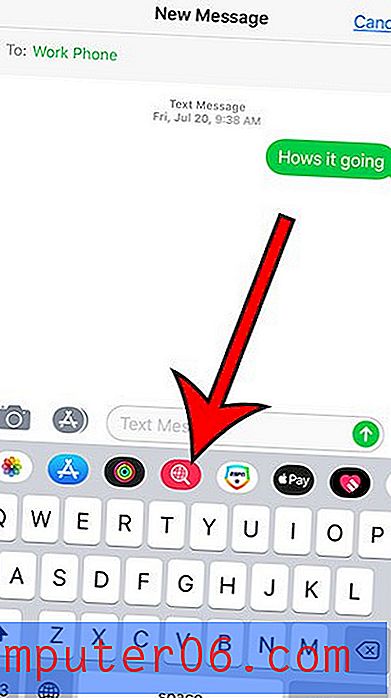
4 단계 : 이미지 찾기 필드 내부를 누르고 찾으려는 GIF 유형에 대한 검색어를 입력하십시오. 이미지 찾기 필드가 표시되지 않으면 필기 문구가있는 화면이 표시되면 왼쪽으로 스 와이프하거나 음악 섹션이 표시되면 오른쪽으로 스 와이프해야합니다.
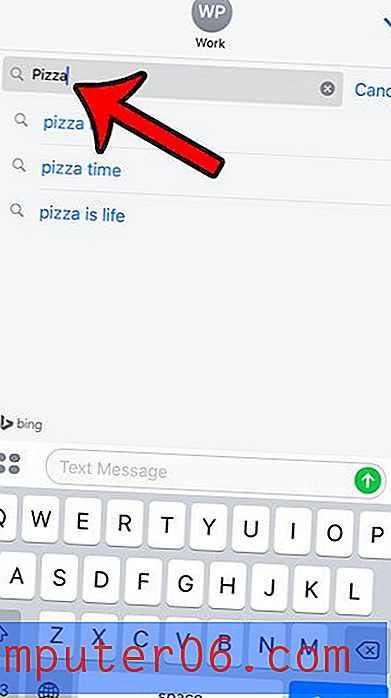
5 단계 : 메시지에 삽입 할 이미지를 선택하십시오.

5 단계 : 설명 추가 또는 보내기 필드에 추가 텍스트를 추가 한 다음 화살표 버튼을 눌러 GIF 파일을 보냅니다.
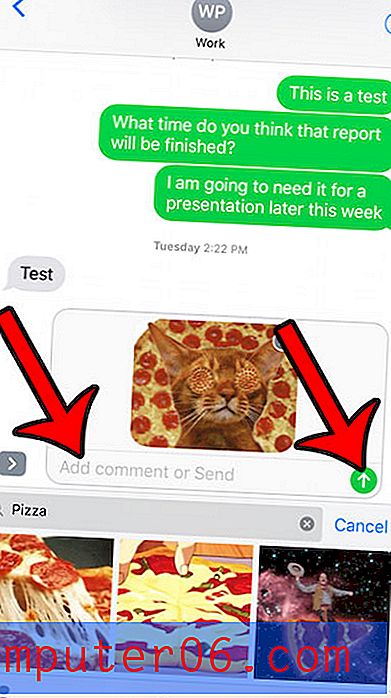
iPhone에 전화를 걸거나 문자 메시지를 보내는 전화 번호가 있습니까? 그만두시겠습니까? iPhone에서 통화 차단 기능을 사용하고 연락처가 문자 메시지를 보내거나 전화를 걸거나 FaceTime 전화를 걸지 못하게하는 방법에 대해 알아 봅니다.